Ce se întâmplă dacă nu începe BlueStacks

Atunci când se lucrează cu BlyuStaks, utilizatorii au ocazional probleme. Programul poate înceta la locul de muncă, stea. Acesta începe o descărcare lungă și neroditoare. Motivele pentru acest lucru poate fi de multe. Să încercăm să rezolva problemele în curs de dezvoltare.
Rezolvă o problemă la lansarea BlueStacks
Verificați setările de pe computer
Deci, de ce nu funcționează BlueStacks? În cazul în care programul nu a alerga după instalare, este posibil ca cerințele de sistem nu au fost îndeplinite.
Vizualizați parametrii și comparați-le cu parametrii pentru instalarea emulatorului poate fi în proprietățile de calculator. Dacă setările nu ajung la minim, atunci programul nu va funcționa. Alternativ, puteți seta un alt emulator, cu cerințe mai puțin stricte.
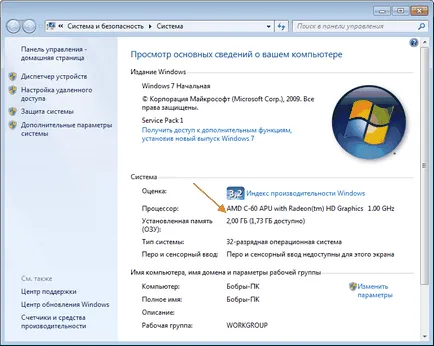
Verificarea driverele instalate
De asemenea, toate driverele de dispozitiv trebuie să fie instalat pe sistem. Lipsă sau drivere depășite pot interfera cu lansarea și funcționarea BlueStacks. Deschideți "Device Manager". în „Control Panel“, si uita-te la starea de dispozitive.
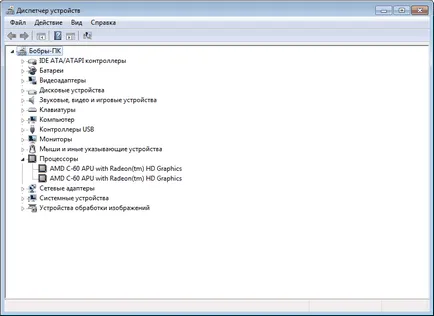
Descărcați și actualizați driverul de pe site-ul oficial dispozitivul. De exemplu, dacă aveți un procesor Intel, apoi du-te la site-ul Intel și caute software-ul necesar.
Scutirea de RAM
Nu mai puțin întrebări frecvente de utilizator: „BlyuStaks De ce nu este încărcată, este de încărcare veșnică?“ Motivul poate fi la fel ca și în primul caz. Există opțiuni care RAM este suficient, dar atunci când executați aplicații suplimentare, au copleșit ei și BlyuStaks îngheață.
Uită-te la starea de memorie în sarcinile de manager windose. În cazul în care memoria este supraîncărcată, închide toate procesele de aplicații care nu utilizează.

Lista de excepții anti-virus
Uneori se întâmplă ca sistemul antivirus blocat emulator. De multe ori, acest lucru se întâmplă în cazul în care nu BlyuStaks a fost descărcat de resursa oficială. App-aplicații din surse suspecte, poate provoca, de asemenea, o protecție antivirus nemulțumire.
Mai întâi trebuie să adăugați o excepție de procese emulator. În fiecare program, acest proces are loc în diferite moduri. „Opțiuni“ du-te la fila în Microsoft Essentials pentru a compila o astfel de listă. „Procesul de eliminare“. În fereastra următoare vom găsi procesul de interes și de a le adăuga la listă.
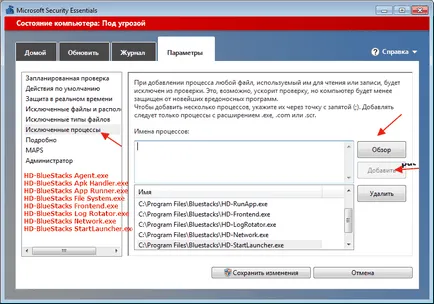
După aceea, trebuie să reporniți emulatorul finalizat anterior toate procesele sale din task manager.
Dacă nu se întâmplă nimic, opriți software-ul antivirus nu. El nu numai că consumă resurse de sistem, dar, de asemenea, poate interfera cu funcționarea emulator.
Conectarea la Internet
De asemenea, încărcare lentă are loc în absența unei conexiuni la internet sau la viteza cea mai mică. Nu există setări nu trebuie să se schimbe programul. Emulatorul în sine ar trebui să găsească o conexiune la Internet activă. Dacă această Wi-Fi, apoi verificați internetul pentru alte dispozitive. reporniți router.
Opriți conexiunea wireless și conectați prin cablu. Încercați să verificați link-ul către alte aplicații.
BlyuStaks Full Dezinstalați
Se întâmplă că BlyuStaks set nu este prima dată și atunci există o posibilitate, care a rămas fișiere suplimentare după dezinstalarea versiunii anterioare.
Scoateți emulatorul în totalitate, se poate face cu ajutorul unui program de dezinstalare specială. De exemplu, CCleaner. Du-te la «Tools» secțiune. «Unistall». Alegerea BlueStacks noastre emulator și faceți clic pe «Unistall». După îndepărtarea și suprasarcină de calculator, puteți instala din nou emulator.
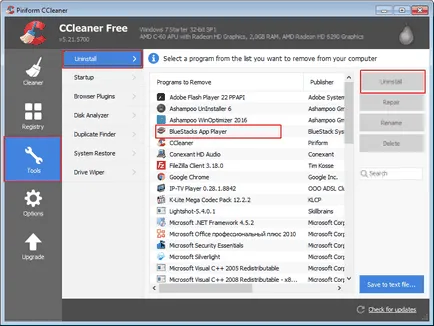
Instalarea o versiune diferită a emulator
de multe ori am venit peste unele versiuni ale emulator rula mai rapid pe același computer. Pune BlyuStaks mai mari. Cu toate acestea, puteți încerca să reporniți și emulator pur și simplu, deși ajută foarte rar.
instalarea necorespunzătoare
O eroare de mai puțin frecvente cauze începe BlueStacks, poate fi instalarea incorectă. În mod implicit, emulatorul este setat la «C / Programm fișiere». Bine, dacă aveți un Windows 64-bit. În cazul unui sistem pe 32 de biți, instalarea este mai bine pentru a face un dosar «C / Programm Files (x86)».
Lansarea manual de BlueStacks
Dacă niciuna dintre opțiuni nu a ajutat, încercați să mergeți la „Servicii“. găsi acolo «BlueStacks serviciul Android» și setați de pornire la modul manual.
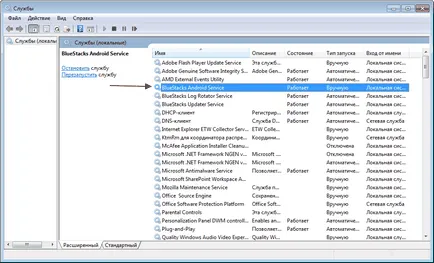
Opriți serviciul și începe din nou.
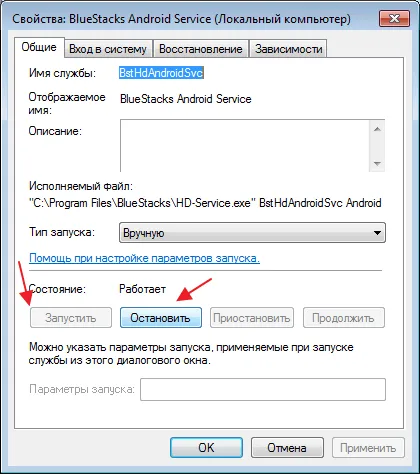
De obicei, în această etapă, problema poate fi rezolvată, și poate fi adăugat un mesaj de eroare, în care mult mai ușor pentru a determina cauza problemei.
În general, motivele pentru care BlueStacks mult timp pentru a încărca sau nu funcționează deloc, foarte mult. Începe căutarea pentru probleme în setările de sistem, cele mai frecvente cauze ale tuturor problemelor emulator.
Suntem încântați să fie în măsură să vă ajute să rezolve problema.
La rândul său, ne puteți ajuta prea. chiar ușor.